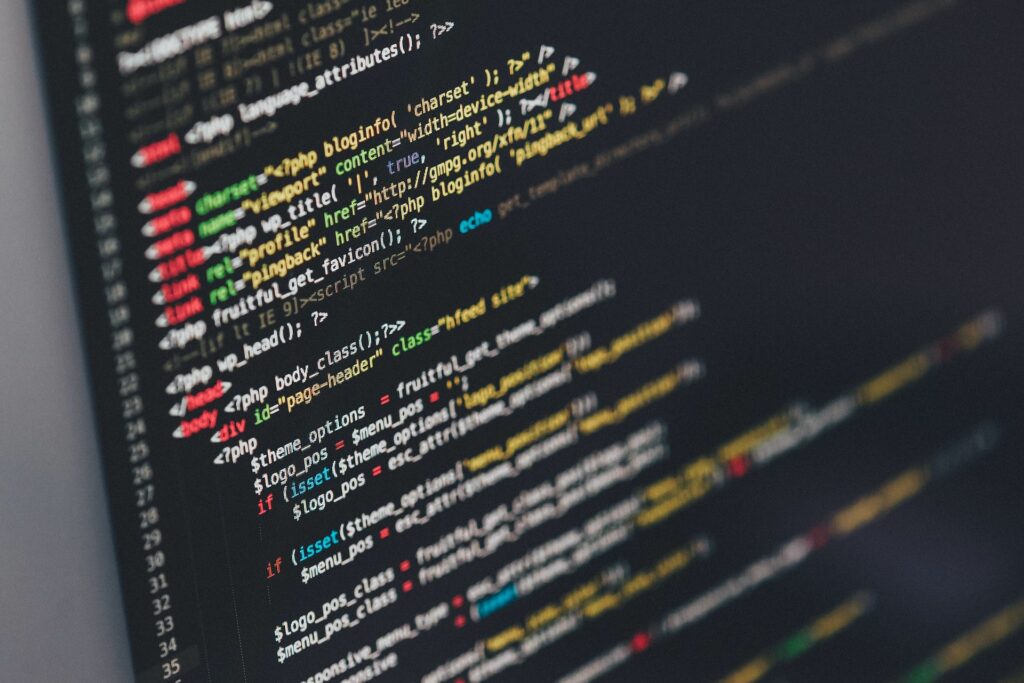Comment installer des applications Linux
Si vous décidez d’entrer dans le monde Linux, vous vous poserez probablement la première question : « Comment installer des applications ? » Nous démystifierons cette tâche afin que vous disposiez de tous les outils dont vous avez besoin pour faire le travail.
méthode d’installation
Il existe trois manières différentes d’installer des applications sous Linux :
- Utilisez un gestionnaire de packages graphique.
- depuis la ligne de commande.
- Compiler à partir des sources.
Nous examinerons les deux premières méthodes, car la compilation à partir des sources n’est pas toujours la meilleure. Avant de voir comment installer l’application, il y a quelques questions à poser et à répondre.
Le choix de la distribution est-il important ?
La réponse à cette question dépend de la méthode d’installation que vous choisissez. Si vous choisissez d’emprunter la route du gestionnaire de packages GUI, comme le logiciel Ubuntu, le logiciel GNOME ou l’AppStore élémentaire, le choix de distribution est moins important. L’installation d’un logiciel à l’aide du logiciel GNOME est la même sur Debian que sur Fedora. Lorsque vous commencez à installer des applications à partir de la ligne de commande, la distribution est importante car de nombreuses distributions Linux utilisent différents gestionnaires de packages – ce qui nous amène à la question suivante.
Qu’est-ce qu’un gestionnaire de paquets ?
Les gestionnaires de packages sont un ensemble d’outils qui permettent d’automatiser le processus d’installation, de mise à niveau, de configuration et de suppression de logiciels sur les distributions Linux. Les différents gestionnaires de packages sont :
- DPKG: gestionnaire de paquets de base pour les distributions basées sur Debian.
- facile: Frontend pour le système DPKG, trouvé dans les distributions basées sur Debian telles que Ubuntu, Linux Mint et Elementary OS.
- apt-get: Une interface plus riche en fonctionnalités pour le système DPKG, disponible dans les distributions basées sur Debian.
- Vitesse de rotation: Le gestionnaire de paquets de base trouvé dans les distributions basées sur Red Hat, telles que Red Hat Enterprise Linux, CentOS et Fedora.
- Miam: Le frontal du système RPM, dans les distributions basées sur Red Hat.
- dnf: Une interface plus riche en fonctionnalités pour le système RPM.
- ZYPP: Trouvé dans SUSE et OpenSUSE.
- Pac-Man: Gestionnaire de packages pour les distributions basées sur Arch Linux.
Là où les gestionnaires de paquets peuvent être un peu déroutants pour les nouveaux utilisateurs, c’est que des distributions comme Ubuntu incluent à la fois DPKG et Apt. La différence est que la commande dpkg est utilisée pour installer des fichiers .deb locaux, tandis que la commande apt peut installer des logiciels à partir de référentiels. Il en va de même pour les distributions basées sur Red Hat, où la commande rpm est utilisée pour installer des fichiers .rpm locaux, tandis que yum et dnf peuvent installer des logiciels à partir de référentiels distants.
Cela nous amène à notre prochaine question.
Qu’est-ce qu’un référentiel ?
Presque toutes les distributions Linux ont la possibilité d’utiliser des référentiels distants pour installer des logiciels. Un référentiel est un serveur distant qui contient une collection de logiciels pouvant être installés. La distribution connaîtra les référentiels par défaut et pourra ajouter des distributions tierces au système. Après avoir ajouté un référentiel tiers, tous les packages Linux contenus dans ce référentiel peuvent être installés sur le système.
Installons quelque chose.
Comment installer des programmes sur Linux via l’interface graphique
Il existe différents outils d’interface graphique, en fonction de votre distribution. Voici un exemple:
- Linux Ubuntu: Logiciel Ubuntu
- système d’exploitation de base: magasin d’applications
- Logiciel GNOME: toute distribution exécutant le bureau GNOME
- Découvrir: outil graphique pour KDE
Étant donné qu’Ubuntu Linux est l’une des distributions Linux les plus populaires et les plus conviviales, nous ferons une démonstration sur Ubuntu Linux 18.04.
-
à partir de Lanceur (barre latérale sur le côté gauche du bureau), sélectionnez Logiciel Ubuntu icône (porte-documents orange avec un A au centre).
-
Après avoir ouvert le logiciel Ubuntu, appuyez sur chercher Dans le coin supérieur droit.
-
Recherchez l’application que vous souhaitez installer.
-
selon Installer sur la page de candidature.
-
Lorsque vous y êtes invité, saisissez votre mot de passe utilisateur.
-
Laissez l’installation se terminer.
Ajouter un référentiel à partir de l’interface graphique
Bien sûr, ce que nous venons de faire ne s’applique qu’aux logiciels dans les référentiels par défaut. Si vous trouvez un référentiel tiers à ajouter, vous devrez peut-être ouvrir un autre logiciel.Par exemple, avec Ubuntu Linux, vous pouvez ouvrir Logiciels et mises à jour application. Si votre distribution dispose du bureau KDE, vous pouvez non seulement installer des logiciels à partir de Discover, mais également ajouter tous les référentiels à partir du même outil.
Restons fidèles à notre exemple, ouvrez Logiciels et mises à jour. Dans la fenêtre des résultats, procédez comme suit :
-
choisir autre logiciel Étiqueter.
-
selon Ajouter à.
-
Tapez la ligne apt complète du référentiel que vous souhaitez ajouter. Par exemple, « deb http://ppa.launchpad.net/alexlarsson/flatpak/ubuntu bionic main »
-
selon ajouter une source.
-
Tapez votre mot de passe utilisateur.
Comment installer le logiciel Linux à partir de la ligne de commande
Croyez-le ou non, le processus est en fait plus facile à partir de la ligne de commande.
Vous allez maintenant voir à quel point Linux est vraiment flexible. Alors que les utilisateurs standard peuvent s’en tirer sans toucher à la ligne de commande, il est toujours bon d’avoir cette connaissance.
Faisons ce qui suit :
- Ajouter un référentiel
- mettre à jour apt
- Installez l’application
À des fins de démonstration, nous installerons l’outil flatpak, qui est un système d’installation générique.
-
La première chose à faire est d’ajouter des référentiels tiers afin qu’apt connaisse le logiciel. Pour ce faire, ouvrez une fenêtre de terminal et lancez la commande :
sudo add-apt-repository ppa:alexlarsson/flatpak
-
Vous serez d’abord invité à saisir votre mot de passe utilisateur.Une fois entré, il vous sera demandé de cliquer Entrer Acceptez l’installation du référentiel. Une fois que c’est fait, vous pouvez passer à autre chose.
-
La prochaine étape consiste à mettre à jour apt. Même si vous ajoutez le référentiel, apt n’a aucune idée des logiciels disponibles sur ce serveur distant. Pour mettre à jour apt, lancez la commande :
sudo apt-obtenir la mise à jour
-
Une fois cela fait, vous pouvez maintenant installer le logiciel réel. Pour installer le logiciel, exécutez les commandes suivantes :
sudo apt-get install flatpak
-
Vous serez invité à confirmer l’installation. Types de »Oui« Alors frappe Entrer sur votre clavier. L’installation commencera et se terminera en installant flatpak sur votre système.
Vous trouverez également des tonnes de logiciels que vous pouvez installer à partir des référentiels par défaut. Vous pouvez rechercher l’outil GUI du logiciel ou émettre une commande de recherche. Par exemple, supposons que vous vouliez savoir quels logiciels sont disponibles pour le mot-clé « bureau ». À partir de la ligne de commande, entrez :
bureau de recherche apt-cache
La sortie de cette commande est susceptible d’être trop rapide. Heureusement, vous pouvez faire défiler la sortie pour trouver ce que vous cherchez.
Une fois que vous avez trouvé le nom du logiciel, installez-le et vous êtes prêt à partir.
Merci de nous en informer!
Dites-nous pourquoi !
D’autres détails ne sont pas assez difficiles à comprendre